Telefonunuzun duvar kağıdını değiştirmek, cihazınızı kişiselleştirmek için harika bir yoldur. Bununla birlikte, ayarladığınız duvar kağıdından sıkılmanız an meselesidir. Neyse ki bunun bir çözümü var; telefonunuzu duvar kağıdını otomatik olarak değiştirecek şekilde ayarlayabilirsiniz. Bu yazıda, Samsung Galaxy telefonunuzun ana ekran ve kilit ekranı duvar kağıdını otomatik olarak nasıl değiştireceğinizi göstereceğiz.
Samsung Galaxy Telefonda Otomatik Olarak Değişecek Kilit Ekranı Duvar Kağıdı Nasıl Ayarlanır
Dinamik Kilit ekranı özelliği ile Samsung telefonunuzu, ekranı her uyandırdığınızda kilit ekranı duvar kağıdını değiştirecek şekilde yapılandırabilirsiniz. Samsung Galaxy telefonunuzda Dinamik Kilit ekranı özelliğini nasıl etkinleştirebileceğiniz ve ayarlayabileceğiniz aşağıda açıklanmıştır.
1. Kilit ekranınızda boş bir alanda herhangi bir yere dokunun ve basılı tutun. Ardından, telefonunuzun kilidini açmak için parolanızı yazın.
2. Sol üst köşedeki Duvar Kağıtları seçeneğine dokunun.
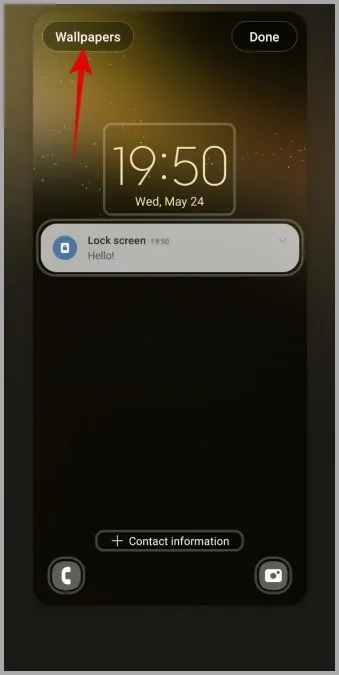
3. Duvar kağıdı hizmetleri altında, Dinamik Kilit ekranı öğesini seçin. Sonraki sayfada Manzara, Bitkiler, Sanat ve daha fazlası gibi çeşitli görüntü paketleri bulacaksınız. İndirmek ve kullanmak istediğiniz görüntü paketini seçin.
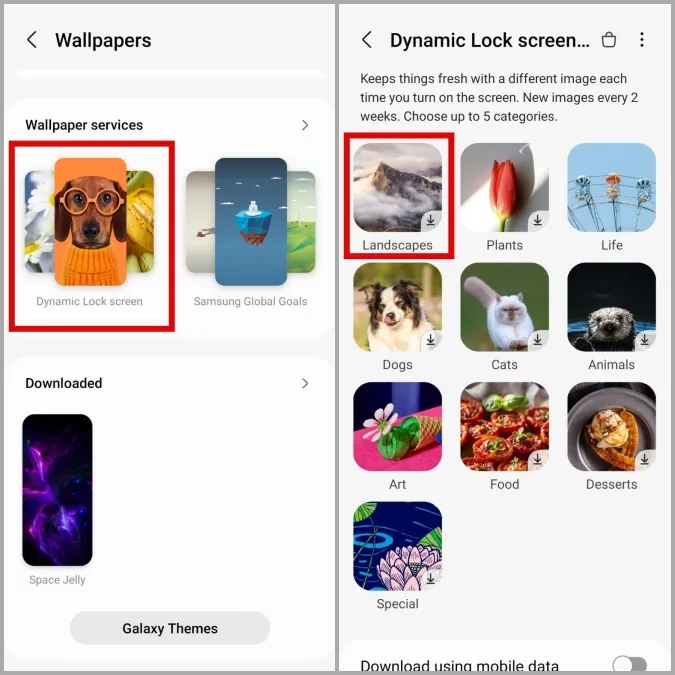
Ve hepsi bu kadar. Samsung telefonunuz, ekranı her açtığınızda kilit ekranında yeni bir duvar kağıdı gösterecektir. Gerektiğinde farklı görüntü paketleri arasında geçiş yapmak için yukarıdaki adımları tekrarlayabilirsiniz. Ancak, telefonunuzun galerisinden duvar kağıtları ayarlamak için Dinamik Kilit ekranı özelliğini kullanamayacağınızı belirtmek gerekir.
Samsung Galaxy Telefonda Otomatik Olarak Değişecek Ana Ekran Duvar Kağıdı Nasıl Ayarlanır
One UI’daki Modlar, Samsung Galaxy telefonunuzdaki çeşitli görevleri otomatikleştirmenize olanak tanır. Samsung telefonunuzun ana ekran duvar kağıdını düzenli aralıklarla değiştirmesini sağlamak için bu özellikten yararlanabilirsiniz. İşte nasıl yapılacağı.
1. Ayarlar uygulamasını açın ve aşağı kaydırarak Modlar ve Rutinler’e dokunun.
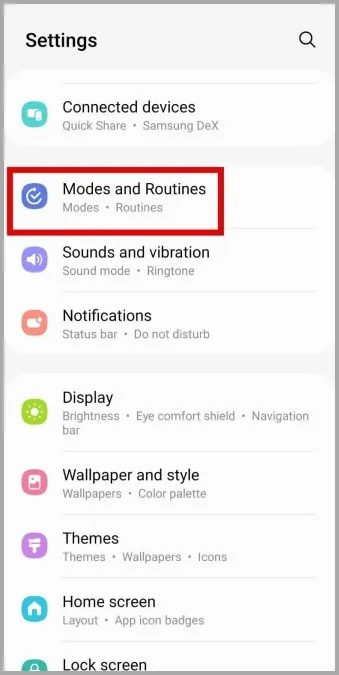
2. Mod ekle üzerine dokunun, mod için bir ad girin ve ardından Bitti üzerine dokunun.

3. Otomatik olarak aç seçeneğine dokunun ve aşağıdaki menüden Zaman periyodunu seçin.
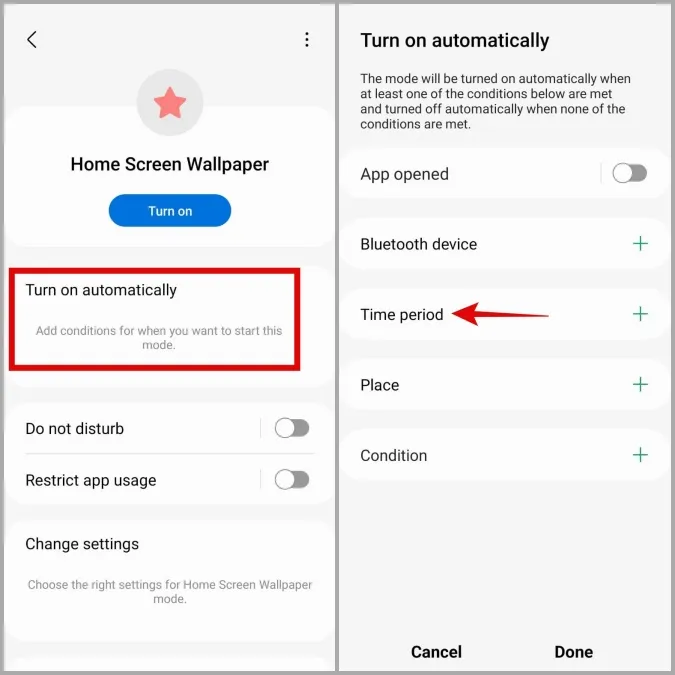
4. Duvar kağıdı için Başlangıç saati ve Bitiş saatini belirtin. Örneğin, ana ekranınızın saat 1:00 ile 9:00 arasında belirli bir duvar kağıdını görüntülemesini istiyorsanız, Başlangıç saati alanına 1:00 ve Bitiş saati alanına 9:00 girin. Tekrarla altındaki tüm günleri seçin ve Bitti öğesine dokunun.
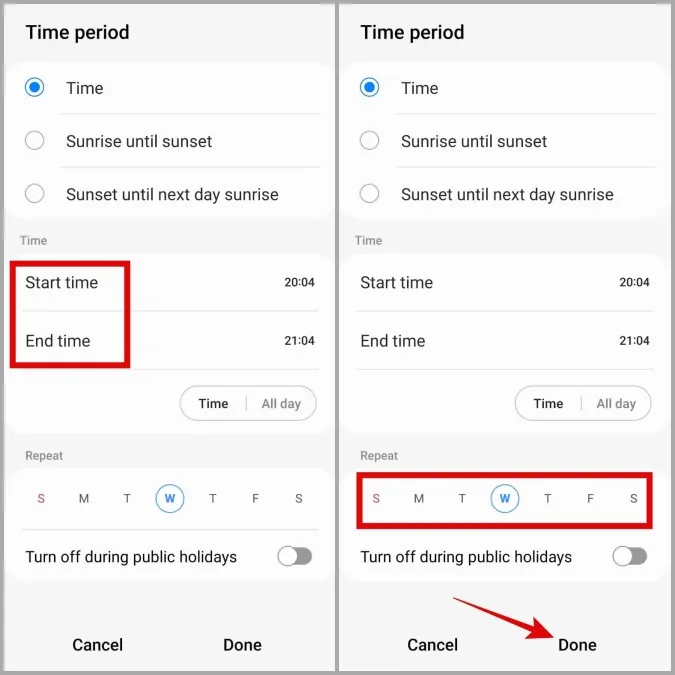
5. Bitti üzerine dokunun.
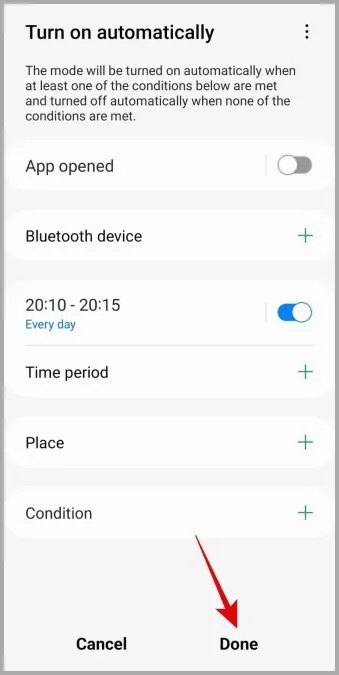
6. Duvar Kağıdı altında, ana ekran seçeneğine dokunun ve aşağıdaki menüden tercih ettiğiniz duvar kağıdını seçin. Telefonunuzun albümünden bir fotoğraf kullanmak istiyorsanız Galeri öğesini seçin.
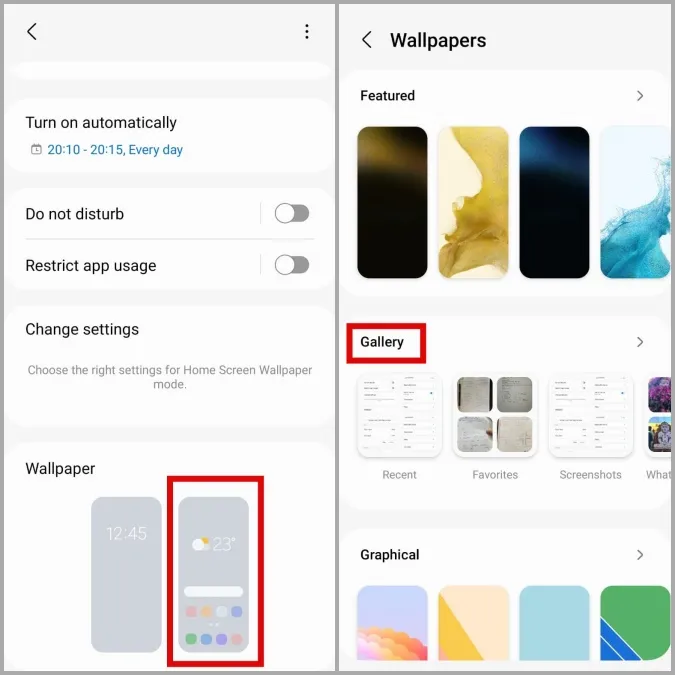
7. Tercih ettiğiniz duvar kağıdını seçtikten sonra Bitti öğesine dokunun.
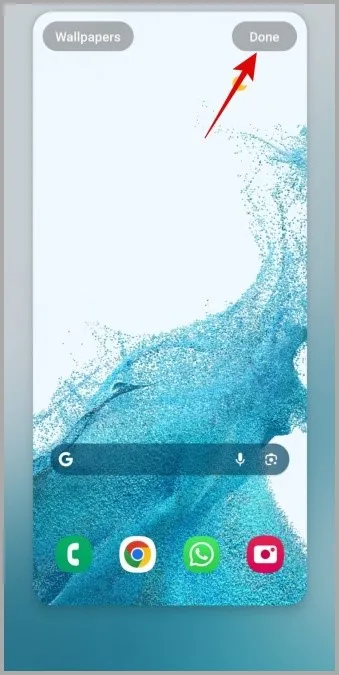
Gün içinde farklı zamanlar için farklı ana ekran duvar kağıtları ayarlamak üzere daha fazla mod oluşturmak için yukarıdaki adımları tekrarlayın. Kurulum süreci zaman alıcı olsa da, sonuç kesinlikle çabaya değer.
Daha kolay bir seçenek arıyorsanız, Google Play Store’dan Automatic Wallpaper Changer gibi bir uygulama indirerek ana ekran ve kilit ekranı duvar kağıtlarınızı önceden tanımlanmış aralıklarla otomatik olarak değiştirebilirsiniz.
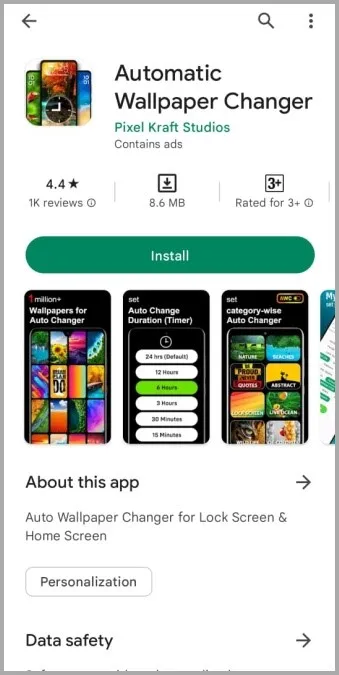
Bonus: Samsung Galaxy Telefonunuza Duvar Kağıtları Nasıl İndirilir
Samsung Galaxy telefonunuzdaki önceden yüklenmiş duvar kağıtlarından memnun değil misiniz? Galaxy Themes mağazasından her zaman yenilerini indirebilirsiniz. İşte aynı adımlar.
1. Ayarlar uygulamasını açın ve aşağı kaydırarak Duvar Kağıdı ve stil öğesini seçin.
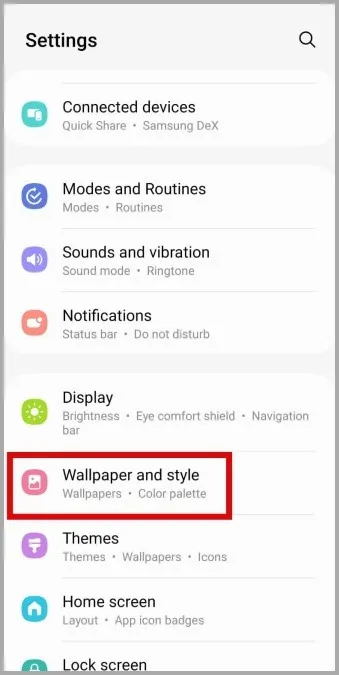
2. Duvar kağıtlarını değiştir’e dokunun ve ardından Galaxy Temaları’nı seçmek için aşağı kaydırın.
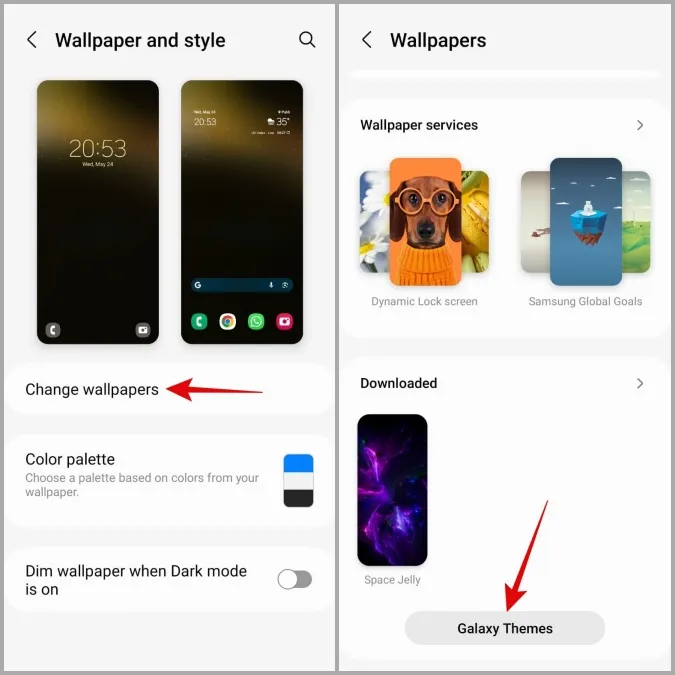
3. Galaxy Temaları uygulamasında, beğendiğiniz duvar kağıdını bulmak için çeşitli kategoriler arasında gezinin.
İpucu: Ücretsiz duvar kağıtları indirmek istiyorsanız Samsung Temalar uygulamasındaki Olmazsa Olmaz Ücretsiz Duvar Kağıtları bölümüne göz atın.
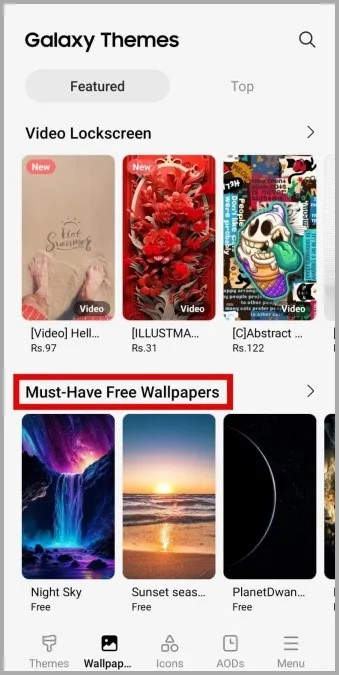
4. Beğendiğiniz duvar kağıdını seçin ve İndir düğmesine dokunun. Kaydedilen duvar kağıtlarınız Ayarlar > Duvar kağıdı ve stil > Duvar kağıtlarını değiştir bölümündeki İndirilenler kısmında görünecektir.
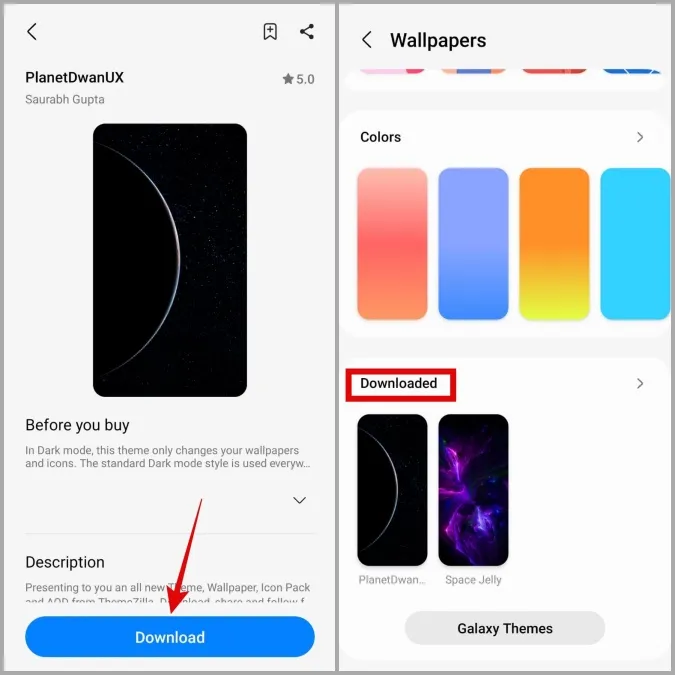
Galaxy Themes mağazasının yanı sıra, Samsung Galaxy telefonunuza duvar kağıdı indirmek için özel üçüncü taraf uygulamaları da kullanabilirsiniz.
SSS
1. Ana ekranım ve kilit ekranım için farklı duvar kağıtları ayarlayabilir miyim?
Evet, One UI kullanıcıların ana ekran ve kilit ekranı için iki farklı duvar kağıdı ayarlamasına olanak tanır.
2. Samsung telefonumdaki Daima Açık Ekran için bir duvar kağıdı ayarlayabilir miyim?
Evet, Samsung telefonunuzda Daima Açık Ekran için bir resim veya GIF ayarlamak mümkündür.
Görünümünüzü Yenileyin
Otomatik duvar kağıdı değişikliklerini yapılandırmak, Samsung Galaxy telefonunuzun görünümünü ve hissini yenilemenin mükemmel bir yoludur. Görünümünü daha da özelleştirmek istiyorsanız, Samsung Galaxy telefonunuzdaki temaları değiştirmeyi deneyin.
